Chrome浏览器快速缓存清理方法
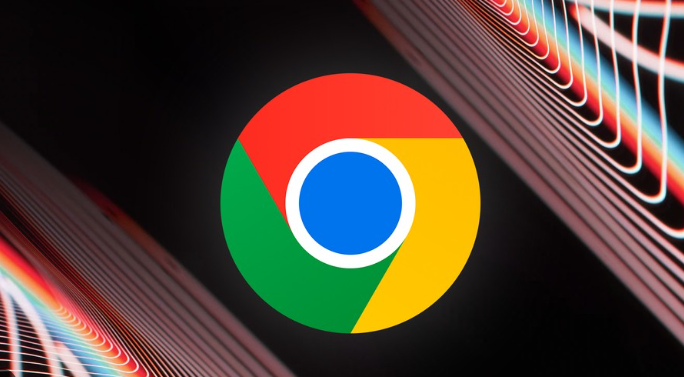
常规设置菜单清理法
1. 进入设置页面:点击浏览器右上角的三个点(菜单按钮),弹出下拉菜单,选择“设置”选项,进入浏览器的设置页面。
2. 找到清除浏览数据选项:在设置页面中,向下滚动鼠标滚轮,找到“隐私和安全”部分,点击其右侧的箭头图标展开详细设置内容,然后找到“清除浏览数据”选项并点击进入。
3. 选择清理内容和时间范围:在“清除浏览数据”对话框中,有多种可以选择清理的数据类型,如浏览历史记录、下载记录、Cookie及其他网站数据、缓存的图片和文件等。可根据自身需求勾选要清理的内容,同时从顶部的下拉列表中选择合适的时间范围,如“过去一小时”“24小时”“7天”“4周”或“所有时间”。
4. 开始清理:选择好后,点击“清除数据”按钮,浏览器就会开始清理所选范围内的缓存数据。
快捷键清理法
按下“Ctrl+Shift+Delete”(Windows系统)或“Command+Shift+Delete”(Mac系统)组合键,可直接打开“清除浏览数据”对话框,后续操作与上述常规设置菜单清理法中的步骤3和步骤4相同,能快速调出清理界面并进行缓存清理。
开发者工具高级操作法
1. 打开开发者工具:按下“F12”键或点击浏览器右上角的菜单按钮,选择“更多工具”,再点击“开发者工具”,打开开发者工具窗口。
2. 进行缓存清理操作:在开发者工具中,切换到“network”面板(网络面板),右键点击需要清理缓存的域名,选择“Clear browser cache”(清除浏览器缓存)选项,即可清理该域名对应的缓存数据。此外,还可以在“Application”面板(应用面板)中,找到“Cache Storage”(缓存存储)和“IndexedDB”等相关缓存数据,进行针对性的清理。
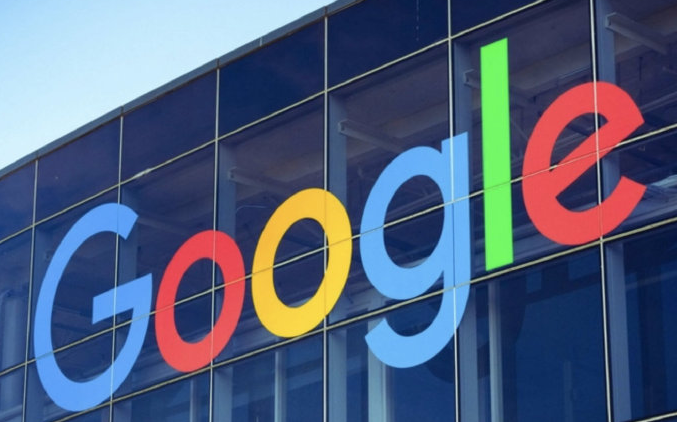
谷歌浏览器提高页面渲染效果的技巧
启用硬件加速、更新图形驱动和使用高效渲染引擎等技巧,提升谷歌浏览器的页面渲染效果,优化网页显示质量。

Chrome浏览器如何查看并删除已保存的表单数据
许多用户对于Chrome浏览器如何查看并删除已保存的表单数据还不太了解,于是,本文为大家介绍了具体的操作方法,希望对大家有所帮助。

谷歌浏览器如何通过插件管理提升网页兼容性
通过插件管理,谷歌浏览器能够提高网页的兼容性,解决不同平台和设备间的显示问题,确保最佳浏览体验。
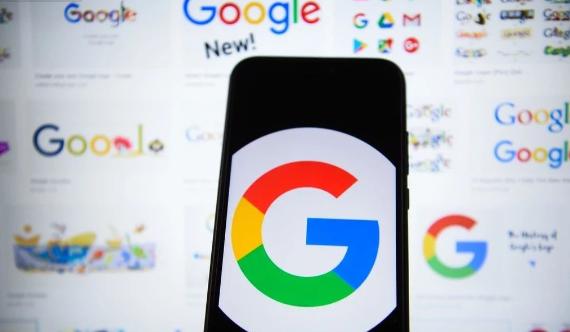
如何使用Chrome浏览器提高网页的视频播放体验
通过优化Chrome浏览器的视频播放设置,提升网页视频的加载速度和播放流畅度。
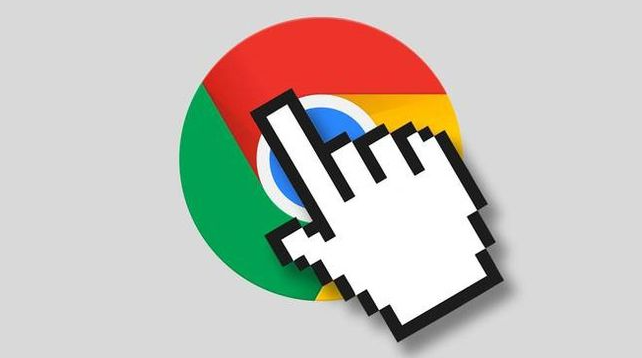
如何通过谷歌浏览器减少网页加载时的闪烁现象
通过优化网页加载过程,减少加载时的闪烁现象,提高网页渲染的流畅性和用户体验。

Chrome如何在地址栏中快速搜索
本文介绍了Chrome浏览器如何通过地址栏快速进行搜索,提升搜索效率,帮助用户更快捷地访问网页和内容。

如何从 USB 驱动器运行 Google Chrome 操作系统?
您无需购买 Chromebook 即可享受 Chrome OS 的基于网络的桌面体验。以下是从 USB 驱动器运行 Chrome OS 的方法。

谷歌浏览器如何选择安装位置?<选择方法>
在使用谷歌浏览器的过程中,经常会下载一些文件或小程序。浏览器的下载位置默认在桌面,但是桌面属于c盘,下载的东西太多影响电脑运行速度。

如何修复谷歌浏览器中字体显示模糊的问题
本篇文章给大家带来谷歌浏览器解决字体显示模糊现象方法教程,有需要的朋友赶紧来看看了解一下吧。

谷歌浏览器标签页搜索功能怎么启用
谷歌浏览器标签页搜索功能怎么启用?接下来小编就给大家带来谷歌浏览器使用标签页搜索功能方法步骤,有需要的朋友赶紧来看看了解一下吧。

谷歌浏览器不安装到c盘
本网站提供谷歌官网正版谷歌浏览器【google chrome】下载安装包,软件经过安全检测,无捆绑,无广告,操作简单方便。

如何下载中文版谷歌浏览器
如何下载中文版谷歌浏览器?每个人的电脑里都会有一两个浏览器,但或多或少都会有缺点,比如广告太多,网页加载太慢,运行内存太大等等。

谷歌浏览器有哪些好用的插件_谷歌浏览器插件推荐
谷歌浏览器有哪些好用的插件呢?快来和小编一起认识这五款超级好用的插件吧!

Win10升级后 chrome内核浏览器变得很卡怎么办?
win10版本还存在着许多bug,可能会拖慢谷歌浏览器的运行,该怎么解决这种现象呢,和小编一起

Chrome浏览器无法安装插件怎么办?<解决办法>
现在大部分使用浏览器有google浏览器、搜狗浏览器、360安全浏览器等,虽然国内环境无法正常登录google账户、无法访问应用商店,但是google浏览器搜索速度很快且操作方式很简单,用户可以轻松、快速访问自己最常访问的网站,也因此google浏览器深受广大网友的青睐。

如何确保 Google Chrome 的 Flash 插件是最新的?
Google 和 Adobe 已将原生 Flash 插件集成到 Google Chrome 浏览器中。这种集成为计算机用户提供了两个好处和一个缺点。集成的 Flash 插件意味着用户不再需要在 PC 上安装 Flash。这也是有益的,因为插件的更新发生在后台,而不必由用户启动。

手机谷歌浏览器能否启用自动页面刷新
开启自动刷新页面功能,能够帮助用户省去很多麻烦。那么手机谷歌浏览器能否启用自动页面刷新呢?下面带来详细的解答。

如何查看在 Chrome 中阅读任何文章需要多长时间?
你有没有想过要估计阅读一篇文章需要多长时间?这个 Chrome 扩展程序可以为您做到这一点。





